Paso 3: cortar


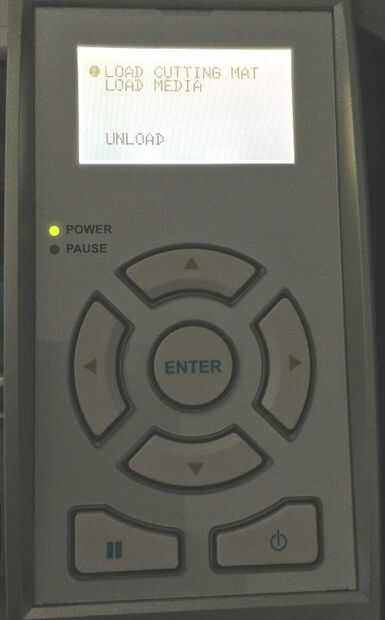

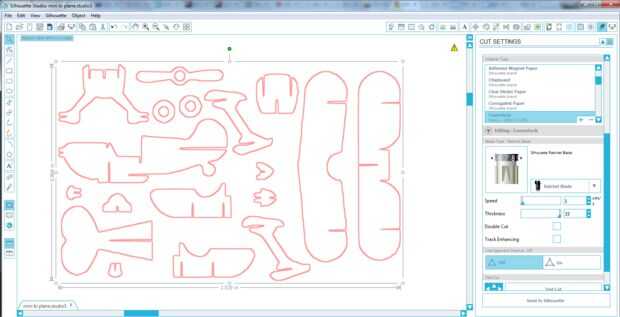


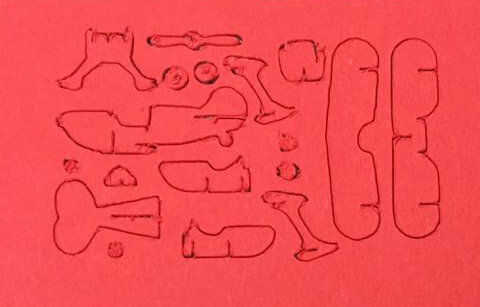


Usando el camafeo de silueta:
Configuración de hardware
- Conecte su Cameo poder y conectar el USB al ordenador
- Energía en el camafeo
- Ajuste la hoja de trinquete en un "7"
- Utilice la herramienta de ajuste de la cuchilla y gire para apuntar la flecha al "7"
- Inserte la hoja en el portador
- Gire el botón azul para bloquear la cuchilla en su lugar
- Coloque la cartulina en la almohadilla de corte
- alisar el papel hacia abajo por lo que no hay burbujas y por lo que es seguro en su lugar
- La almohadilla de corte de la alimentación en el camafeo
- Mantenga la alfombra cerca de los rodillos
- usa las flechas para seleccionar "cargar la almohadilla de corte"
- Pulse enter y alimenta a la máquina de la almohadilla de corte en
Configuración de software
- Guardar el modelo de biplano como .png o .jpg
- Abra el software estudio de silueta
- Archivo - abrir, seleccione el .png de biplano
- Reducir la plantilla a su tamaño deseado. Hice la altura 1", que en esta plantilla la envergadura sería apenas tímido de 1". Que escala funcionó bien para pendientes.
- Configuración del software para cortar las piezas
- Entrar en el menú "Trace"
- Haga clic en el botón de "Seleccionar área de rastro"
- Haga clic y arrastre un cuadro de seguimiento en el diseño del biplano todo
- Jugar con la configuración de seguimiento hasta que estés contento con el contorno amarillo definido. Asegúrese de que las aberturas se mantienen porque lo necesitará para montar el avión
- Seleccione "traza borde externo": Terminarás con un contorno en rojo como te he demostrado. Este es el camino que seguirá la hoja.
- Ajustes de corte
- Entrar en el menú "Ajustes de corte"
- En el cuadro de "Material tipo" seleccione "Cartulina, lb pesado 105 a 122 libras"
- Haz clic en el botón de "Enviar a Silhouette" para iniciar el corte













